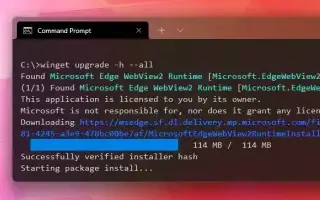Αυτό το άρθρο είναι ένας οδηγός εγκατάστασης με στιγμιότυπα οθόνης που θα σας βοηθήσουν με έναν εύκολο τρόπο να ενημερώνετε γρήγορα όλες τις εφαρμογές σας στα Windows 11.
Στα Windows 11, μπορείτε να χρησιμοποιήσετε το εργαλείο γραμμής εντολών του Windows Package Manager (winget) για να ενημερώσετε γρήγορα μία ή όλες τις εφαρμογές με μία μόνο εντολή.
Μπορείτε να ενημερώσετε εφαρμογές μεμονωμένα, αλλά η ενημέρωση όλων απαιτεί πολλά βήματα και χρόνο. Το Windows Package Manager είναι ένα εναλλακτικό εργαλείο γραμμής εντολών για την εγκατάσταση και τη συντήρηση εφαρμογών. Αυτό το εργαλείο έχει σχεδιαστεί για να σας εξοικονομεί χρόνο και απογοήτευση αυτοματοποιώντας τη διαδικασία εύρεσης, λήψης, εγκατάστασης, ενημέρωσης και διαμόρφωσης σχεδόν οποιασδήποτε εφαρμογής, συμπεριλαμβανομένων των εφαρμογών Microsoft Store, των προγραμμάτων παλαιού τύπου (win32) και των εφαρμογών ιστού που αγοράστηκαν αρχικά με χρήση των Windows. διαχειριστής πακέτων.
Ακολουθεί ο τρόπος λήψης και εγκατάστασης ενημερώσεων για εφαρμογές στα Windows 11 χρησιμοποιώντας το εργαλείο γραμμής εντολών του Windows Package Manager (winget). Συνεχίστε να κάνετε κύλιση για να το ελέγξετε.
Ενημέρωση εφαρμογών στα Windows 11 χρησιμοποιώντας την εντολή winget
Για να ενημερώσετε την εφαρμογή σας χρησιμοποιώντας την εντολή winet:
- Ανοίξτε το Start στα Windows 11 .
- Αναζητήστε τη γραμμή εντολών (ή το PowerShell ), κάντε δεξί κλικ στο επάνω αποτέλεσμα και επιλέξτε την επιλογή Εκτέλεση ως διαχειριστής .
- Πληκτρολογήστε αυτήν την εντολή για να εμφανίσετε όλες τις εφαρμογές που έχουν ενημερώσεις στα Windows 11 καιπατήστεEnter .
winget upgrade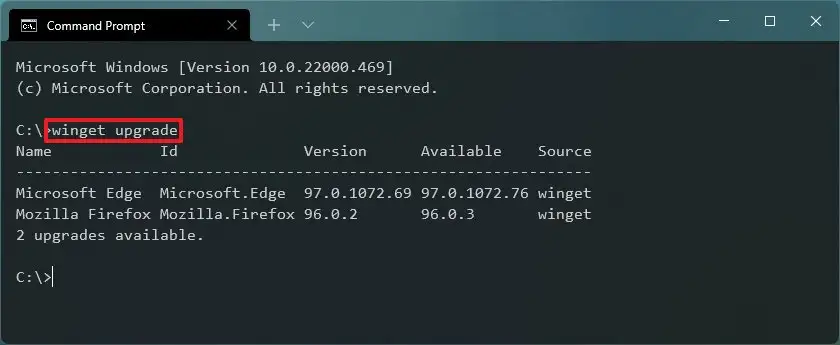
- Ενημερώστε την εφαρμογή πληκτρολογώντας αυτήν την εντολή καιπατήστεEnter .
winget upgrade -h --id APP-IDΑλλάξτε το APP-ID -h στο αναγνωριστικό της εφαρμογής που θέλετε να εγκαταστήσετε στα Windows 11 στην εντολή . Αυτή η επιλογή εκτελεί το πρόγραμμα εγκατάστασης σιωπηλά, αποκρύπτοντας όλο το περιβάλλον χρήστη. Ωστόσο, η προτροπή εμφανίζεται επίσης εάν απαιτείται η ανύψωση. Για παράδειγμα, αυτή η εντολή θα ενημερώσει το πρόγραμμα περιήγησης Firefox στην πιο πρόσφατη έκδοση.
winget upgrade -h --id Mozilla.Firefox
Με την ολοκλήρωση της διαδικασίας, η εφαρμογή θα ενημερωθεί στην πιο πρόσφατη έκδοση που είναι διαθέσιμη στο αποθετήριο του Windows Package Manager.
Ενημερώστε όλες τις εφαρμογές στα Windows 11 χρησιμοποιώντας την εντολή winget
Χρησιμοποιήστε την παρακάτω διαδικασία για να ενημερώσετε όλες τις εφαρμογές με μία μόνο εντολή χρησιμοποιώντας το winget.
- Ανοίξτε την Έναρξη .
- Αναζητήστε τη γραμμή εντολών (ή το PowerShell ), κάντε δεξί κλικ στο επάνω αποτέλεσμα και επιλέξτε την επιλογή Εκτέλεση ως διαχειριστής .
- (Προαιρετικό) Πληκτρολογήστε αυτήν την εντολή για να εμφανίσετε όλες τις εφαρμογές που έχουν ενημερώσεις στα Windows 11 καιπατήστεEnter .
winget upgrade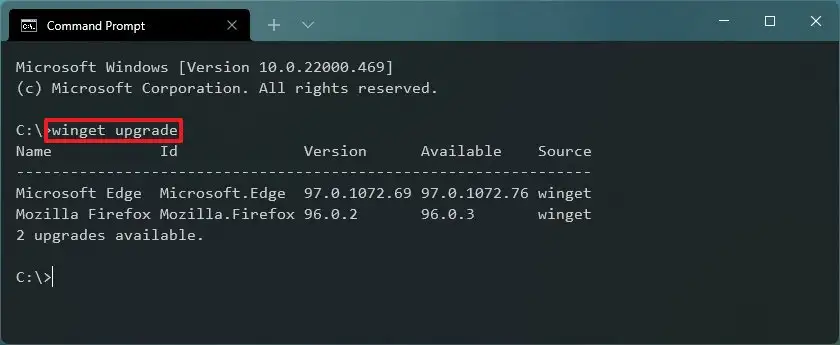
- Ενημερώστε όλες τις εφαρμογές στην πιο πρόσφατη έκδοση πληκτρολογώντας αυτήν την εντολή καιπατήστεEnter .
winget upgrade -h --all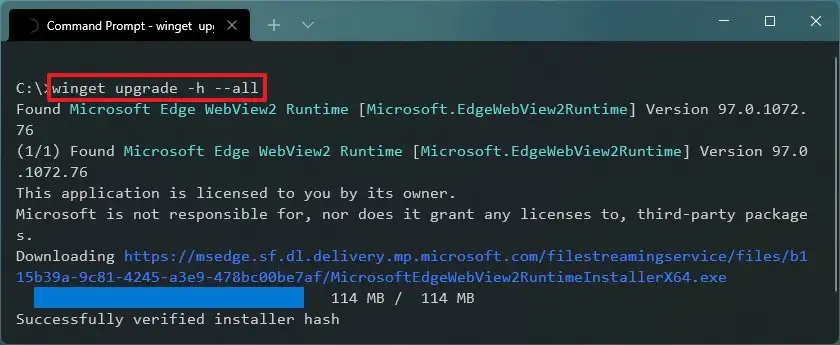
Μετά την ολοκλήρωση της διαδικασίας, το εργαλείο winget θα πραγματοποιήσει λήψη και εγκατάσταση ενημερώσεων για όλες τις εφαρμογές που είναι εγκατεστημένες στα Windows 11.
Λάβετε υπόψη ότι μόνο οι εφαρμογές που έχουν εγκατασταθεί χρησιμοποιώντας το Windows Package Manager μπορούν να ενημερωθούν. Οι εφαρμογές που έχουν εγκατασταθεί από άλλες πηγές δεν μπορούν να ενημερωθούν μέσω αυτής της διαδικασίας. Επιπλέον, εάν αργότερα ενημερώσετε την εφαρμογή σας χρησιμοποιώντας άλλη τεχνολογία ενημέρωσης, θα χάσετε επίσης τη δυνατότητα ενημέρωσης της εφαρμογής μέσω του Windows Package Manager.
Αν και αυτός ο οδηγός εστιάζει στα Windows 11, το εργαλείο λειτουργεί επίσης με την πιο πρόσφατη έκδοση των Windows 10.
Παραπάνω, εξετάσαμε τον τρόπο ενημέρωσης εφαρμογών μέσω της εντολής winget στα Windows 11. Ελπίζουμε ότι αυτές οι πληροφορίες σας βοήθησαν να βρείτε αυτό που χρειάζεστε.